*Note :
- Jika menggunakan BeeAccounting Versi 2.2, mohon untuk diikuti seluruh langkah-langkah yang dijelaskan
- Jika menggunakan BeeAccounting Versi 2.7 dan 2.9, bisa langsung dimulai pada langkah no (7)
Berikut akan dijelaskan step-by-step cara setting Customer (Pole) Display untuk OS Windows pada software akuntansi Bee Accounting.

Gambar 1.a Download Plugin Customer Display

Gambar 1.b File Plugin Customer Display
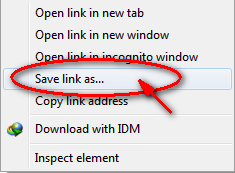
Gambar 2.a Save link as...
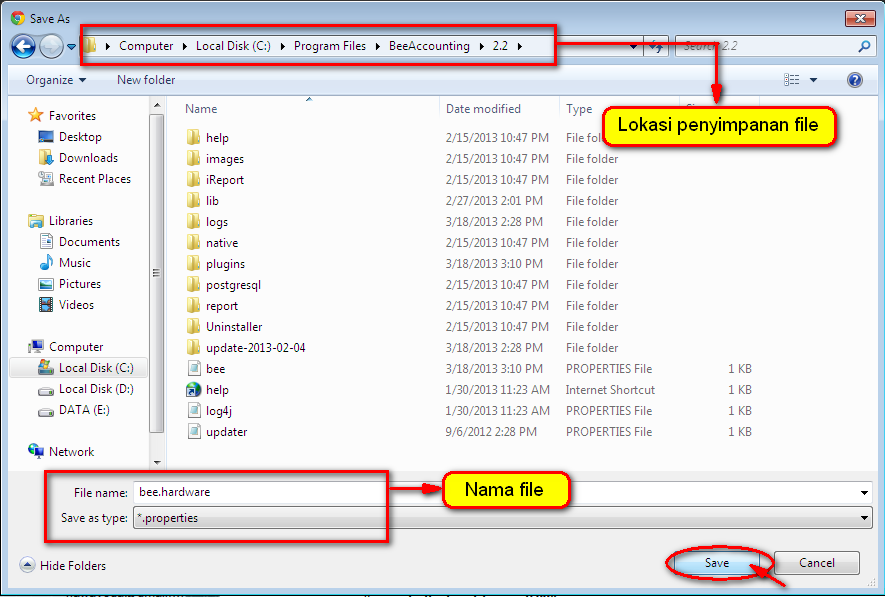
Gambar 2.b Download File bee.hardware
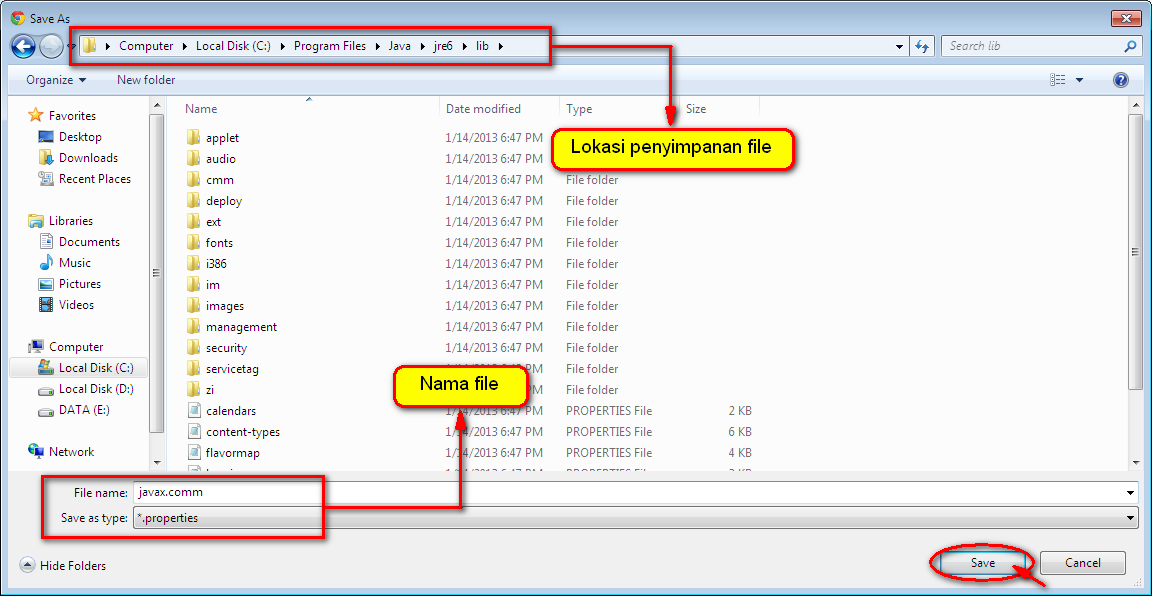
Gambar 3.a Download File "javax.comm"

Gambar 4.a File "win32com.dll"
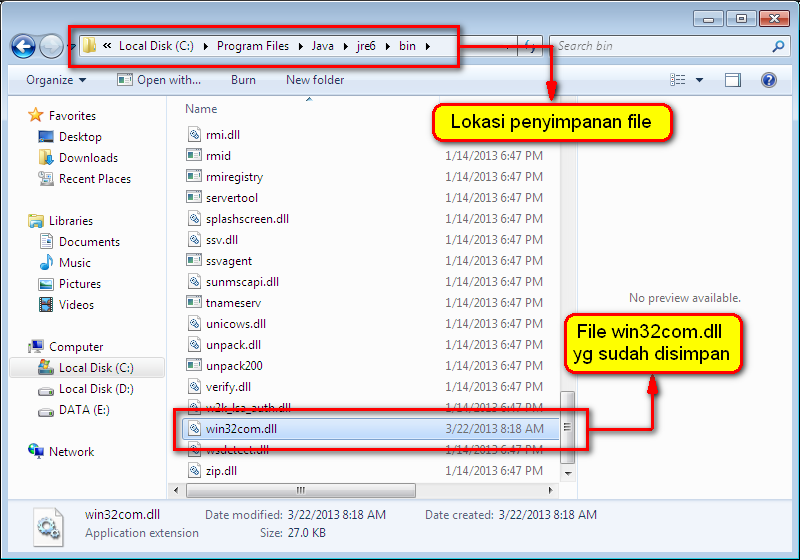
Gambar 4.b Lokasi Penyimapanan File "win32com.dll"

Gambar 5.a File "comm.jar"
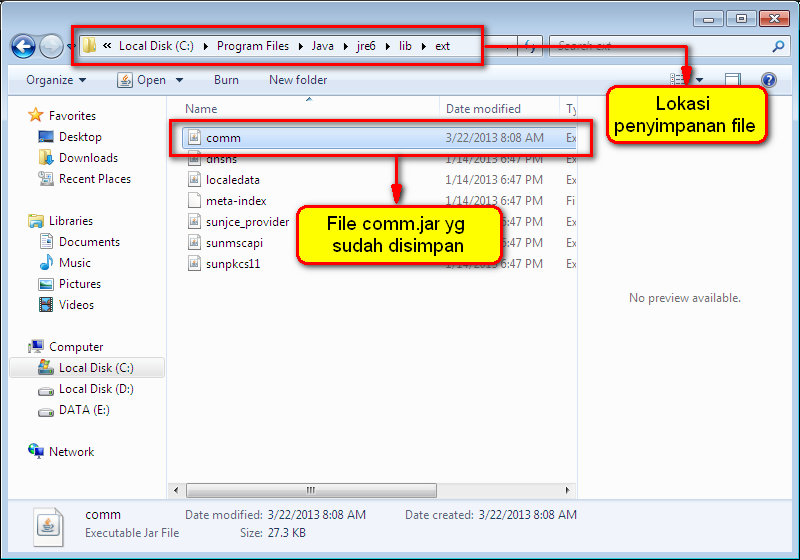
Gambar 5.b Lokasi Penyimpanan File "comm.jar"
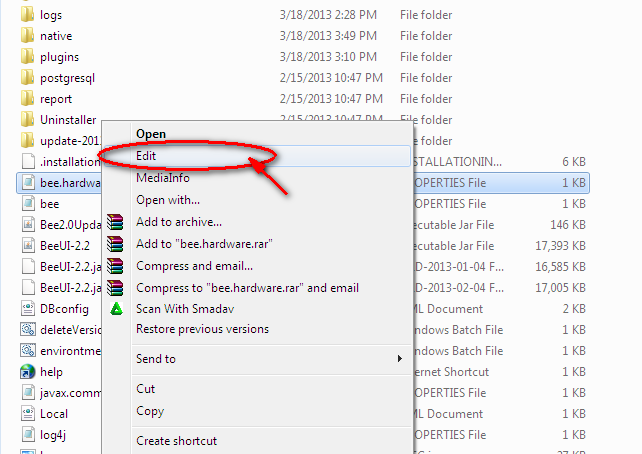
Gambar 6.a Edit File "bee.hardware"
`
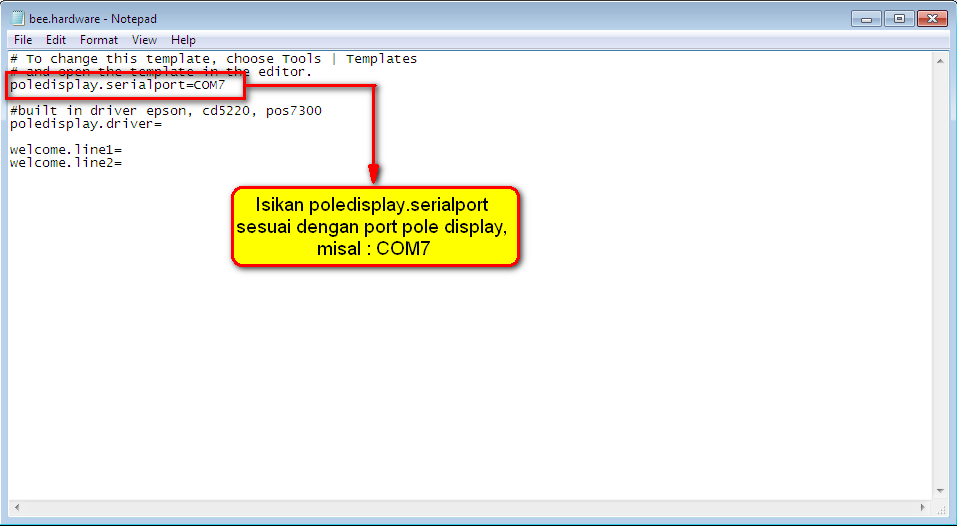
Gambar 6.b Edit Baris "poledisplayport=..."
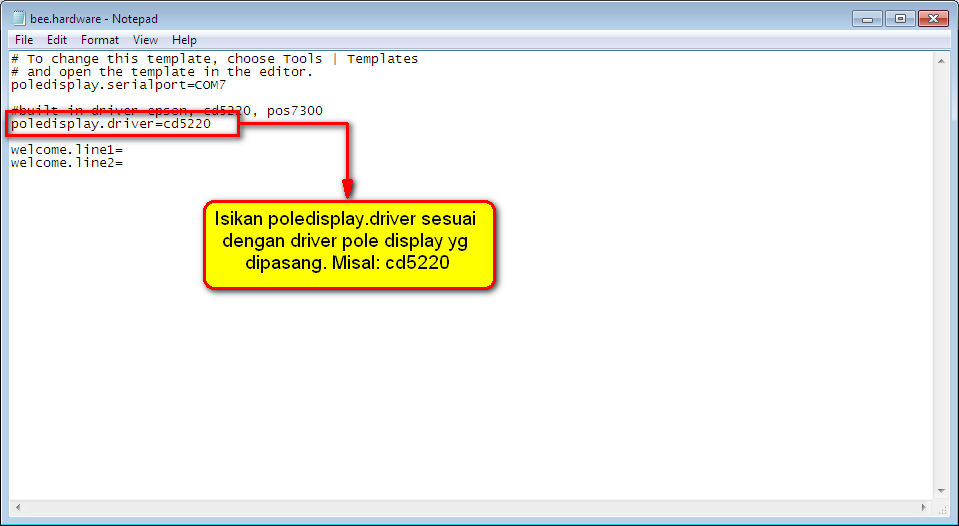
Gambar 7.a Edit Baris "poledisplay.driver=..."

